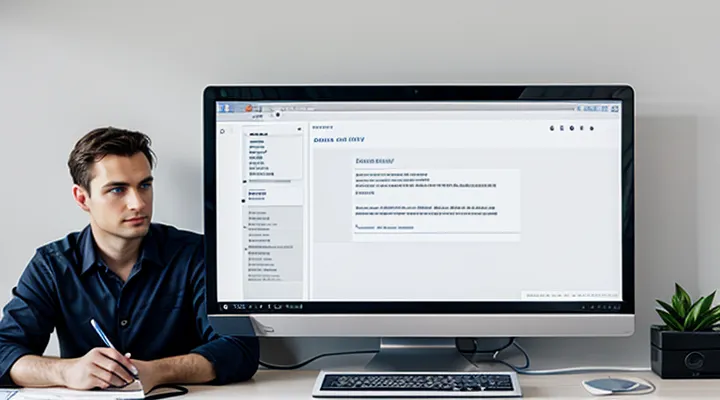Подготовка
Резервное копирование данных
Перед форматированием флешки необходимо выполнить резервное копирование данных, чтобы избежать потери важной информации. Просто скопируйте все файлы с флешки на компьютер или в облачное хранилище. Убедитесь, что все данные сохранены корректно, прежде чем продолжить.
Для форматирования флешки можно использовать стандартные средства операционной системы. В Windows откройте «Проводник», найдите флешку, кликните правой кнопкой мыши и выберите «Форматировать». В macOS подключите накопитель, откройте «Дисковую утилиту», выберите флешку и нажмите «Стереть».
При выборе файловой системы учитывайте дальнейшее использование флешки. FAT32 подходит для работы с разными устройствами, но имеет ограничение на размер файла (до 4 ГБ). NTFS лучше использовать в Windows для больших файлов, а exFAT — универсальный вариант для macOS и Windows.
После форматирования проверьте флешку на ошибки, записав и прочитав тестовые файлы. Если всё работает корректно, можно переносить резервные данные обратно.
Выбор файловой системы
FAT32
FAT32 — это файловая система, разработанная Microsoft и широко используемая для флеш-накопителей и других съемных устройств. Она совместима практически со всеми операционными системами и устройствами, что делает её универсальным выбором. Однако у неё есть ограничение: максимальный размер файла не может превышать 4 ГБ, что важно учитывать при работе с большими файлами.
Для форматирования флешки в FAT32 можно воспользоваться стандартными средствами Windows. Откройте «Проводник», найдите нужный накопитель, кликните правой кнопкой мыши и выберите «Форматировать». В появившемся окне укажите файловую систему FAT32, выберите размер кластера (обычно оставляют «Стандартный») и нажмите «Начать». Учтите, что все данные на флешке будут удалены, поэтому заранее скопируйте важные файлы.
В macOS процесс также прост. Откройте «Дисковую утилиту», выберите флешку в списке слева, перейдите на вкладку «Стереть». В графе «Формат» укажите «MS-DOS (FAT)» — это и есть FAT32. После подтверждения действия начнётся форматирование.
Если флешка имеет большой объем (например, 64 ГБ и более), стандартные инструменты Windows могут не предложить FAT32. В таком случае можно использовать сторонние утилиты, такие как Rufus или FAT32 Format. Они позволяют форматировать накопители любого размера в эту файловую систему.
FAT32 подходит для большинства повседневных задач, особенно если флешка будет использоваться на разных устройствах. Однако если требуется работа с большими файлами или повышенная надежность, лучше рассмотреть другие варианты, например exFAT или NTFS.
NTFS
NTFS — это файловая система, разработанная Microsoft, которая поддерживает большие файлы, шифрование и разграничение прав доступа. Она часто используется на жестких дисках и SSD, но может быть полезна и для флешек, особенно если требуется работа с файлами размером более 4 ГБ или повышенная надежность хранения данных.
Перед форматированием флешки в NTFS важно сохранить все важные данные, так как процесс удалит всю информацию. Для этого можно воспользоваться стандартными средствами Windows. Откройте «Этот компьютер», найдите флешку, кликните правой кнопкой мыши и выберите «Форматировать». В открывшемся окне укажите NTFS в качестве файловой системы, выберите размер кластера (обычно оставляют «Стандартный») и нажмите «Начать».
NTFS не всегда оптимальна для флешек из-за особенностей работы с flash-памятью. Эта система активно использует журналирование, что может сократить срок службы накопителя. Если флешка будет использоваться на устройствах с Linux или macOS, возможны проблемы с записью данных, так как эти ОС поддерживают NTFS в режиме чтения или требуют дополнительных драйверов.
Если флешка предназначена для универсального использования, лучше рассмотреть FAT32 или exFAT. Однако если нужна поддержка больших файлов и работа исключительно в Windows, NTFS — хороший выбор. После форматирования система предложит использовать флешку для хранения данных, переноса файлов или в качестве загрузочного носителя.
exFAT
exFAT — это файловая система, разработанная Microsoft для использования на внешних накопителях, таких как флешки и SD-карты. Она сочетает преимущества FAT32, такие как совместимость с разными устройствами, и устраняет её ограничения, например, поддерживает файлы размером более 4 ГБ.
Чтобы отформатировать флешку в exFAT, подключите её к компьютеру. В Windows откройте "Проводник", найдите накопитель в списке устройств, кликните правой кнопкой мыши и выберите "Форматировать". В появившемся окне укажите файловую систему exFAT, размер кластера оставьте по умолчанию и нажмите "Начать". В macOS воспользуйтесь "Дисковой утилитой": выберите флешку, перейдите во вкладку "Стереть", укажите exFAT и подтвердите действие.
Перед форматированием убедитесь, что важные данные скопированы в другое место, так как процесс удалит всю информацию. exFAT подходит для использования на устройствах с Windows, macOS и многими современными телевизорами, медиаплеерами и игровыми консолями. Если флешка будет применяться на старых устройствах, лучше выбрать FAT32, несмотря на её ограничения.
Применение различных систем
Форматирование флешки — это процесс подготовки накопителя к использованию, который включает создание файловой системы и удаление всех существующих данных. Этот процесс может потребоваться, если флешка работает некорректно, заражена вирусами или нужно сменить файловую систему для совместимости с другим устройством.
Перед началом форматирования важно сохранить нужные файлы, так как все данные будут безвозвратно удалены. Для форматирования можно использовать стандартные средства операционной системы. В Windows откройте «Этот компьютер», найдите флешку, кликните правой кнопкой мыши и выберите «Форматировать». В появившемся окне укажите файловую систему — FAT32 подходит для большинства устройств, NTFS лучше использовать для больших файлов, а exFAT оптимален для современных ОС и внешних накопителей.
В macOS процесс аналогичен — флешка форматируется через «Дисковую утилиту». Выберите накопитель, нажмите «Стереть», укажите желаемую файловую систему и подтвердите действие. В Linux можно воспользоваться терминалом или графическими утилитами вроде GParted.
Если стандартные методы не помогают, попробуйте специализированные программы вроде Rufus, HP USB Disk Storage Format Tool или SD Formatter. Они позволяют выполнить низкоуровневое форматирование и восстановить работу проблемного накопителя. После завершения процесса флешка будет готова к использованию с выбранной файловой системой.
Процесс форматирования
На Windows
Через Проводник
Форматирование флешки через Проводник — простой и удобный способ очистить носитель или изменить файловую систему. Для начала подключите флешку к компьютеру и дождитесь её распознавания. Откройте Проводник, нажав Win + E или через значок на панели задач. В списке устройств найдите свою флешку, кликните по ней правой кнопкой мыши и выберите пункт «Форматировать».
В открывшемся окне укажите нужные параметры. Выберите файловую систему — NTFS подходит для больших файлов, FAT32 совместим с большинством устройств, exFAT оптимален для флешек большого объёма. Размер кластера можно оставить по умолчанию. Если требуется быстрое форматирование, оставьте галочку соответствующего пункта. Для полного удаления данных снимите её, но процесс займёт больше времени.
Перед началом убедитесь, что на флешке нет важных файлов, так как все данные будут удалены. Нажмите «Начать» и подтвердите действие. После завершения система уведомит об успешном форматировании. Теперь флешка готова к использованию с выбранными параметрами.
Использование Управления дисками
Форматирование флешки — это процесс подготовки накопителя к использованию, включающий создание файловой системы и удаление всех данных. Управление дисками в Windows предоставляет удобный инструмент для выполнения этой задачи.
Чтобы отформатировать флешку через Управление дисками, сначала подключите её к компьютеру. Откройте меню «Пуск», найдите «Управление дисками» и запустите приложение. В списке дисков найдите свою флешку — она будет обозначена как «Съемное устройство». Убедитесь, что выбрали правильный диск, чтобы случайно не стереть данные с другого накопителя.
Правой кнопкой мыши щелкните по разделу флешки и выберите «Форматировать». В открывшемся окне укажите файловую систему — обычно используют FAT32 для совместимости или NTFS для работы с большими файлами. Можно задать метку тома, чтобы легко идентифицировать флешку. Если нужно полностью очистить данные, снимите галочку «Быстрое форматирование». Подтвердите действие и дождитесь завершения процесса.
После форматирования флешка готова к использованию. Управление дисками также позволяет создавать разделы, изменять букву диска и проверять состояние накопителя, что делает этот инструмент полезным для работы с любыми типами хранилищ.
Командная строка Diskpart
Diskpart — это мощный инструмент командной строки Windows, предназначенный для управления дисками, разделами и томами. Он позволяет выполнять различные операции с накопителями, включая форматирование флешек, даже когда стандартные средства системы не справляются.
Для начала работы с Diskpart откройте командную строку от имени администратора. Введите команду diskpart и нажмите Enter. После этого откроется интерфейс утилиты, где можно выполнять дальнейшие действия.
Сначала необходимо определить номер флешки. Введите list disk и найдите ваш накопитель в списке по размеру. Будьте внимательны — выбор неправильного диска приведёт к потере данных.
Выберите флешку командой select disk X, где X — номер диска. Далее очистите её с помощью clean. Это удалит все разделы и данные. После этого создайте новый раздел (create partition primary) и выберите его (select partition 1).
Теперь можно отформатировать флешку. Используйте команду format fs=ntfs quick для быстрого форматирования в NTFS или format fs=fat32 quick для FAT32. Если нужно полное форматирование, уберите параметр quick.
После завершения процесса назначьте букву диска (assign) и выйдите из Diskpart (exit). Флешка готова к использованию.
Diskpart особенно полезен, если флешка не форматируется стандартными способами или содержит повреждённые разделы. Однако помните, что все данные будут безвозвратно удалены, поэтому заранее сохраните важные файлы.
На macOS
Использование Дисковой утилиты
Форматирование флешки — это процесс очистки и подготовки накопителя к использованию. Дисковая утилита в macOS предоставляет удобные инструменты для выполнения этой задачи.
Для начала подключите флешку к компьютеру и откройте Дисковую утилиту. Её можно найти в папке "Программы" → "Утилиты" или через поиск Spotlight. В левой части окна выберите свою флешку из списка устройств.
Перед форматированием важно убедиться, что на флешке нет нужных данных, так как процесс удалит все файлы. Нажмите кнопку "Стереть" в верхней панели. В открывшемся окне укажите имя накопителя, выберите формат. Для macOS оптимально использовать APFS или Mac OS Extended (Journaled), а для совместимости с Windows — ExFAT или FAT32.
После выбора параметров нажмите "Стереть" и подтвердите действие. Процесс займёт несколько секунд или минут в зависимости от размера флешки. По завершении накопитель будет готов к использованию. Если флешка не отображается или возникают ошибки, попробуйте переподключить её или проверить на другом устройстве.
Правильное форматирование помогает избежать проблем с чтением и записью данных, а также увеличивает срок службы накопителя. Если флешка используется на разных операционных системах, ExFAT станет универсальным решением.
На Linux
Через GParted
Форматирование флешки через GParted — это удобный способ работы с дисками, особенно если требуется точная настройка разделов. GParted представляет собой графический инструмент для управления разделами, доступный в Linux и других Unix-подобных системах.
Перед началом работы убедитесь, что флешка подключена к компьютеру. Запустите GParted от имени суперпользователя, так как для операций с разделами требуются права администратора. В списке устройств выберите свою флешку, ориентируясь на её размер и метку.
Если на флешке есть данные, их необходимо сохранить, так как форматирование уничтожит всю информацию. Убедитесь, что выбран правильный диск, чтобы случайно не отформатировать системный раздел. Удалите существующие разделы на флешке, если они есть, нажав правой кнопкой мыши и выбрав соответствующую опцию.
Создайте новый раздел, указав файловую систему. Для флешек часто используют FAT32 из-за совместимости с большинством устройств или NTFS, если требуется поддержка файлов больше 4 ГБ. После настройки параметров примените изменения. Дождитесь завершения операции — теперь флешка отформатирована и готова к использованию.
Командная строка mkfs
Команда mkfs в командной строке Linux используется для создания файловой системы на устройстве хранения, включая флешки. Она позволяет отформатировать носитель в нужном формате, удалив все существующие данные.
Перед использованием mkfs необходимо определить устройство, которое нужно отформатировать. Это можно сделать с помощью команды lsblk или fdisk -l. Убедитесь, что выбрали правильное устройство, чтобы случайно не стереть данные с другого диска.
Для форматирования флешки в формате FAT32 используется команда mkfs.vfat -F 32 /dev/sdX, где /dev/sdX — имя вашего устройства. Если требуется файловая система ext4, применяется mkfs.ext4 /dev/sdX. Перед выполнением команды устройство должно быть отмонтировано с помощью umount /dev/sdX.
После форматирования можно снова смонтировать флешку и проверить, что файловая система создана корректно. Для этого подойдут команды mount и df -h. Важно помнить, что форматирование уничтожает все данные на носителе, поэтому перед выполнением операции стоит сделать резервную копию важных файлов.
Возможные трудности
Неопределяемая флешка
Иногда флешка может перестать определяться компьютером или другими устройствами. Это происходит из-за повреждения файловой системы, вирусов или аппаратных сбоев. В таком случае обычные методы форматирования могут не сработать, и потребуются специальные решения.
Для начала попробуйте подключить флешку к другому USB-порту или устройству. Если проблема не исчезла, воспользуйтесь встроенными инструментами Windows. Откройте «Управление дисками» (через Win + X), найдите проблемную флешку, удалите все разделы и создайте новый том с подходящей файловой системой (FAT32, exFAT или NTFS).
Если система не видит флешку даже в «Управлении дисками», попробуйте сторонние утилиты. Такие программы, как Rufus, HP USB Disk Storage Format Tool или AOMEI Partition Assistant, могут помочь восстановить работоспособность накопителя. Важно выбрать правильный режим форматирования и убедиться, что программа корректно определила устройство.
В крайнем случае, если флешка физически повреждена, ремонт может быть невозможен. Однако перед тем как отказываться от неё, попробуйте низкоуровневое форматирование с помощью специализированного ПО, например, HDD Low Level Format Tool. Этот метод стирает все данные безвозвратно, но иногда позволяет вернуть накопитель к жизни.
Ошибки при форматировании
Форматирование флешки — процесс, который часто кажется простым, но даже здесь можно допустить ошибки. Одна из распространённых проблем — выбор неподходящей файловой системы. Например, FAT32 совместима с большинством устройств, но не поддерживает файлы больше 4 ГБ, а NTFS лучше подходит для Windows, но может вызвать сложности при использовании на других ОС.
Нередко пользователи забывают проверить флешку на ошибки перед форматированием. Это может привести к потере данных или некорректной работе накопителя. Для проверки можно использовать встроенные утилиты вроде CHKDSK в Windows или Disk Utility в macOS.
Ещё одна ошибка — игнорирование резервного копирования. Даже если флешка кажется пустой, лучше убедиться, что важные файлы сохранены в другом месте. Форматирование удаляет все данные без возможности восстановления.
Неправильный выбор размера кластера тоже влияет на работу флешки. Слишком большой кластер приведёт к неэффективному использованию пространства, а слишком маленький — к замедлению работы. Обычно лучше оставить значение по умолчанию, если нет специфических требований.
Наконец, некоторые пытаются форматировать флешку, не извлекая её из системы безопасным способом. Это может повредить файловую систему или сам накопитель. Всегда используйте функцию «Безопасное извлечение» перед началом форматирования.
Защита от записи
Защита от записи — это функция, которая предотвращает изменение или удаление данных на флешке. Если при попытке форматирования система выдает ошибку, возможно, накопитель защищен от записи.
Перед форматированием проверьте, нет ли на флешке физического переключателя. Некоторые модели оснащены рычажком, который блокирует запись. Переведите его в разблокированное положение. Если переключателя нет, проблема может быть в настройках системы.
В Windows можно снять защиту через реестр. Откройте редактор реестра (Win + R, введите regedit), перейдите в раздел HKEY_LOCAL_MACHINE\SYSTEM\CurrentControlSet\Control\StorageDevicePolicies. Если параметра WriteProtect нет, создайте его с типом DWORD и установите значение 0. После перезагрузки компьютера попробуйте отформатировать флешку.
Еще один способ — использование командной строки. Запустите ее от имени администратора (Win + X → Командная строка (администратор)), введите diskpart, затем list disk. Найдите номер флешки, введите select disk X (где X — номер диска), а потом attributes disk clear readonly. Это снимет защиту от записи.
Если ни один из методов не помог, флешка может быть повреждена. В таком случае попробуйте использовать специализированные утилиты для восстановления или проверьте на другом устройстве.
Дополнительные рекомендации
Безопасное извлечение
Безопасное извлечение флешки — это важный этап перед её форматированием или отключением от компьютера. Если просто вытащить накопитель из USB-порта, есть риск повредить файлы или саму флешку. Операционная система может не завершить фоновые процессы, что приведёт к ошибкам.
Перед форматированием убедитесь, что все файлы скопированы или больше не нужны, так как процесс удалит всё содержимое. В Windows можно использовать встроенный инструмент: откройте «Этот компьютер», кликните правой кнопкой мыши на флешке и выберите «Форматировать». Укажите файловую систему — FAT32 для совместимости с большинством устройств или NTFS для больших файлов.
На macOS процесс похож: откройте «Дисковую утилиту», выберите флешку и нажмите «Стереть». Рекомендуется использовать формат ExFAT, если флешка будет работать на разных операционных системах. После завершения форматирования не забывайте безопасно извлекать устройство. В Windows нажмите на значок флешки в трее и выберите «Извлечь», а на macOS просто перетащите иконку флешки в корзину, которая превратится в значок извлечения.
Правильное извлечение и форматирование помогут избежать ошибок и продлят срок службы накопителя.
Регулярное обслуживание носителя
Регулярное обслуживание носителя включает в себя форматирование, которое помогает поддерживать его работоспособность и предотвращать ошибки. Флешки со временем накапливают битые сектора, фрагментированные данные и другие проблемы, снижающие производительность.
Перед форматированием сохраните важные данные, так как процесс удалит всю информацию. Вставьте флешку в USB-порт компьютера. Откройте «Проводник», кликните правой кнопкой мыши по флешке и выберите «Форматировать». В появившемся окне укажите файловую систему – для небольших флешек подойдет FAT32, для крупных (более 32 ГБ) лучше выбрать exFAT или NTFS.
Размер кластера можно оставить по умолчанию, если нет специфических требований. Быстрое форматирование очистит оглавление, но не проверит носитель на ошибки. Если флешка работает нестабильно, снимите галочку с этого пункта – тогда система проведет полную проверку и исправит поврежденные сектора. Нажмите «Начать» и дождитесь завершения процесса.
После форматирования флешка будет готова к использованию. Проводите эту процедуру периодически, особенно если замечаете замедление в работе или ошибки при записи файлов. Это продлит срок службы носителя и обеспечит стабильную работу.